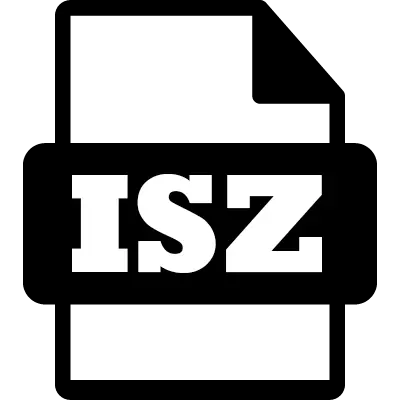
ISZ ir diska attēls, kas ir saspiesta versija ISO formātā. Izveidots ar ESB sistēmu korporāciju. Ļauj aizsargāt informācijas paroli un šifrēt datus par īpašu algoritmu. Kompresijas laikā diskā ir mazāk vietas nekā citiem līdzīgiem tipa formātiem.
Programmatūra ISZ atvēršanai
Apsveriet pamatprogrammas ISZ formāta atvēršanai.1. metode: Daemon Tools Lite
Daemon rīki ir bezmaksas pieteikums daudzfunkcionālai virtuālo disku attēlu apstrādei. Tam ir skaidra un mūsdienīga saskarne ar krievu valodu. Tomēr lielākā daļa Lite versijas iespēju nav pieejamas.
Atverot:
- Izvēlieties piktogrammu blakus attēlu meklēšanai.
- Atzīmējiet nepieciešamo ISZ failu un noklikšķiniet uz Atvērt.
- Veiciet dubultklikšķi uz parādītā attēla.
- Pēc visām manipulācijām, logs tiek atvērts ar rezultātu.
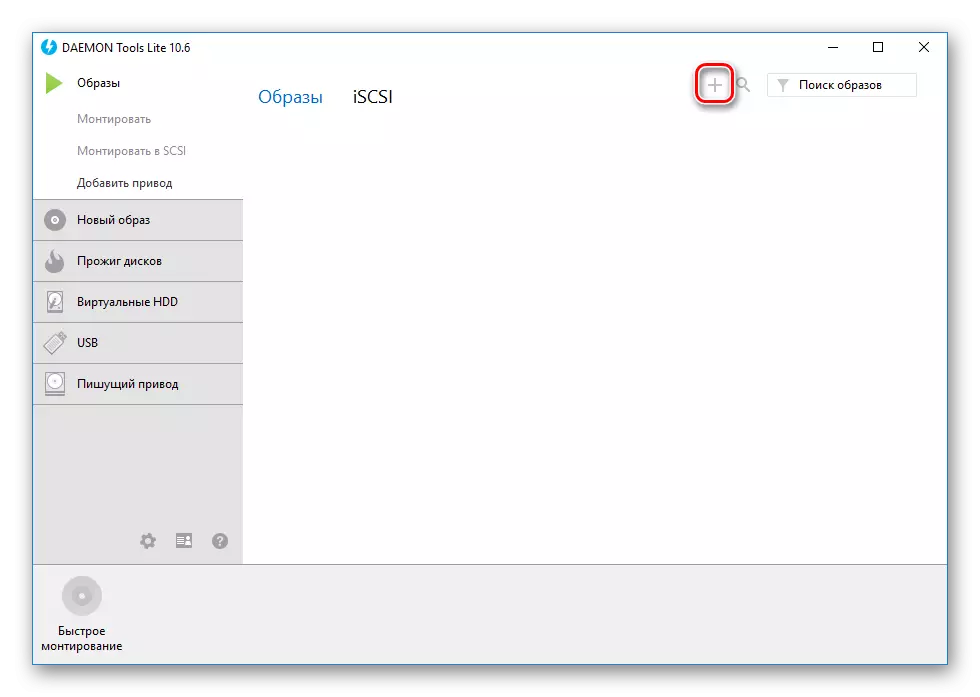


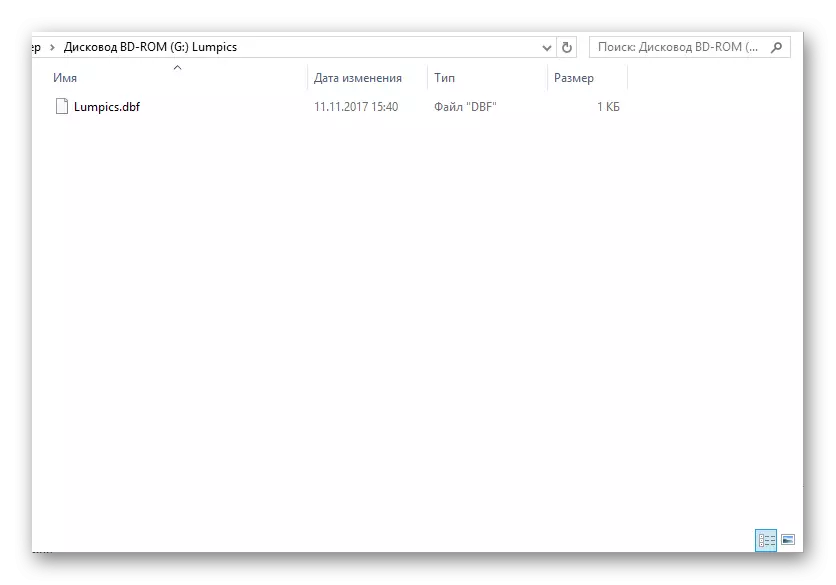
2. metode: Alkohols 120%
Alkohols 120 ir spēcīga programmatūra, lai emulētu CD un DVD, to attēlus un diskus, nosacīti bezmaksas ar 15 dienu izmēģinājumu, krievu neatbalsta. Uzstādot, uzliek nevajadzīgu reklāmas komponentu uzstādīšanu, kas nepieder alkohola 120.
Skatīt:
- Noklikšķiniet uz cilnes "File".
- No nolaižamās izvēlnes izvēlieties "Atvērt ..." vai izmantojiet taustiņu Ctrl + O taustiņu.
- Iezīmējiet vajadzīgo attēlu, noklikšķiniet uz Atvērt.
- ADD fails parādīsies atsevišķā programmas logā. Veiciet dubultklikšķi uz tā.
- Tas izskatīsies neierobežots attēls.

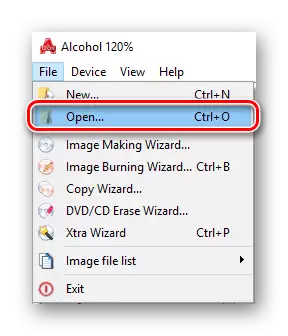
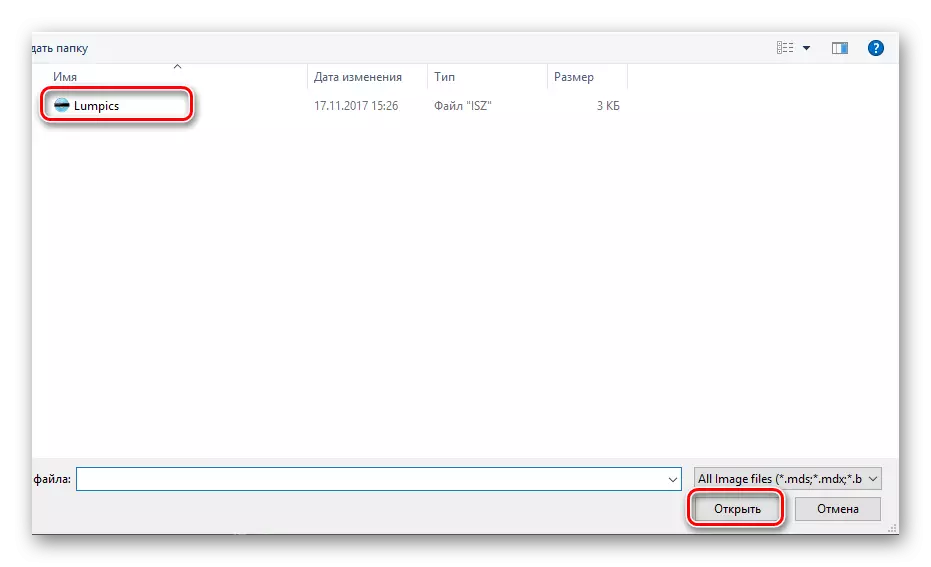


3. metode: Ultraiso
Ultraiso ir maksas programmatūra, lai strādātu ar attēliem un rakstīt failus uz medijiem. Ir pieejama konversijas funkcija.
Skatīt:
- Noklikšķiniet uz otrās kreisās ikonas vai izmantojiet Ctrl + O. kombināciju.
- Iezīmējiet vajadzīgo failu, pēc tam noklikšķiniet uz Atvērt.
- Pēc noklikšķināšanas parādītajā logā saturs atvērsies.

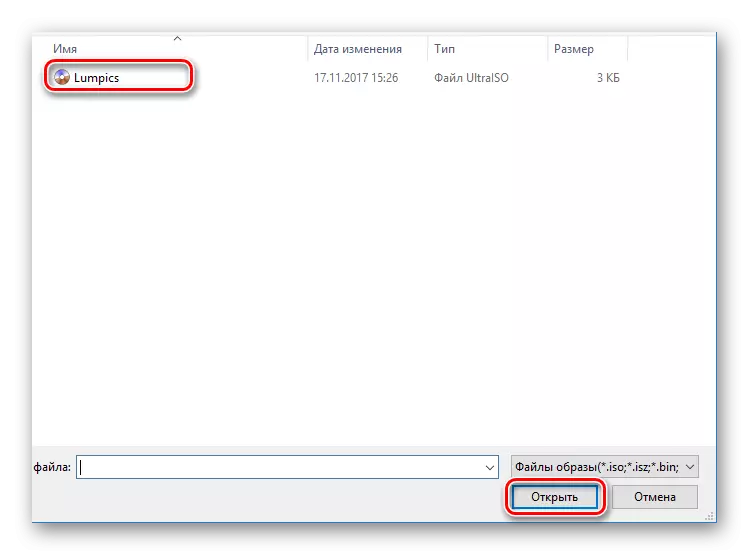

4. metode: WinMount
WinMount ir programma mijiedarbībai ar failu arhīviem un attēlu attēliem. Bezmaksas versija ļauj apstrādāt failus līdz 20 MB. Krievu nav klāt. Atbalsta plašu mūsdienu formātu attēlu sarakstu.
Lejupielādējiet WinMount no oficiālās vietnes
Atverot:
- Noklikšķiniet uz piktogrammas ar uzrakstu "Mount fails".
- Pārbaudiet nepieciešamo failu, noklikšķiniet uz Atvērt.
- Programma brīdinās par nereģistrēto bezmaksas versiju un tā ierobežojumiem.
- Iepriekš izvēlētais attēls parādās darba zonā, izvēlieties to un noklikšķiniet uz "Open Drive".
- Tiek atvērts jauns logs ar pilnīgu piekļuvi saturam.
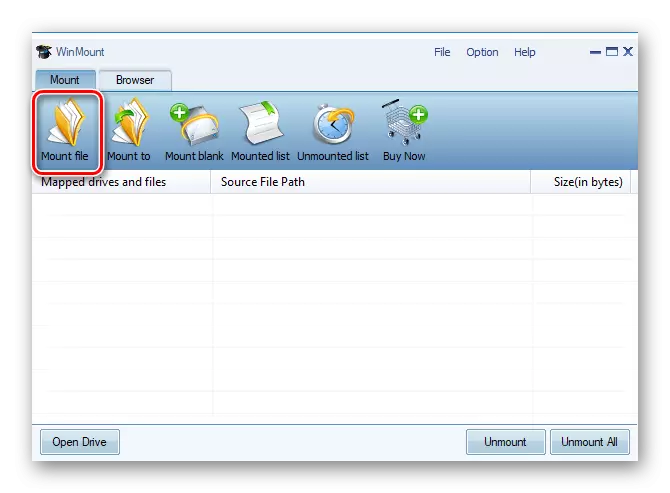

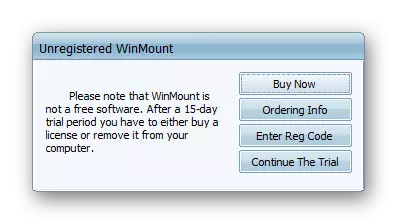
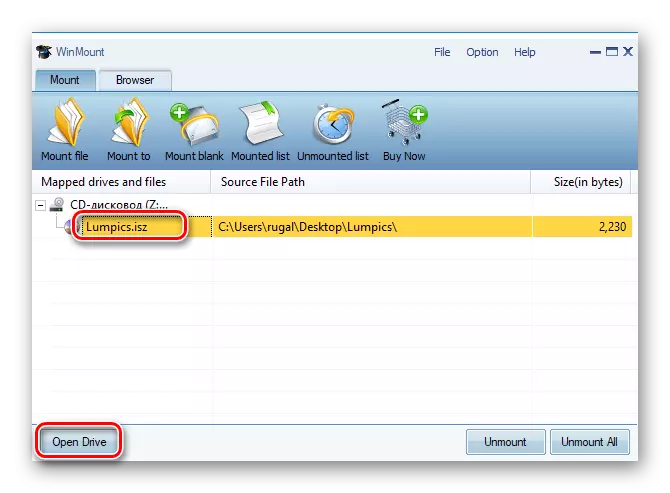
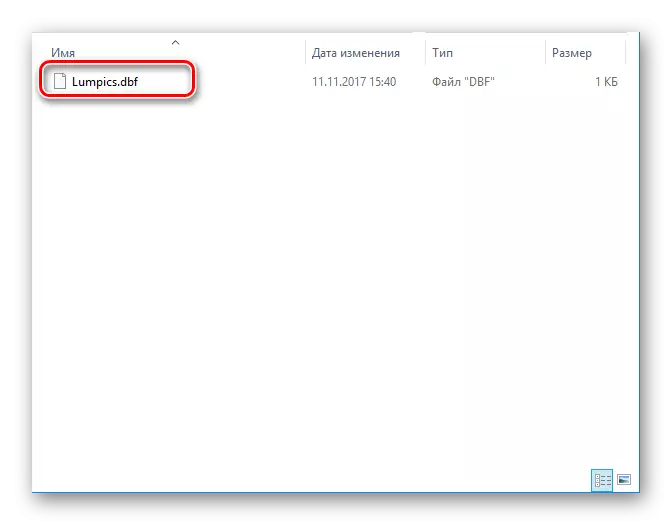
5. metode: Anytoiso
Anytoiso ir programma, kas nodrošina iespēju konvertēt, izveidot un izkravāt attēlus. Tas attiecas uz maksu, ir izmēģinājuma periods, atbalsta krievu valodu. Izmēģinājuma versija var strādāt tikai ar datu apjomu līdz 870 MB.
Lejupielādējiet Anytoiso no oficiālās vietnes
Atverot:
- "Extract / Convert uz ISO" cilni noklikšķiniet uz "Open Image ...".
- Iezīmējiet nepieciešamos failus, noklikšķiniet uz Atvērt.
- Pārliecinieties, ka tas ir izvēlēts "ekstrakts uz mapi:", un norādiet pareizo direktoriju. Noklikšķiniet uz "ekstrakts".
- Pēc tam, kad process ir pabeigts, programmatūra sniegs jums saiti uz iegūto failu.
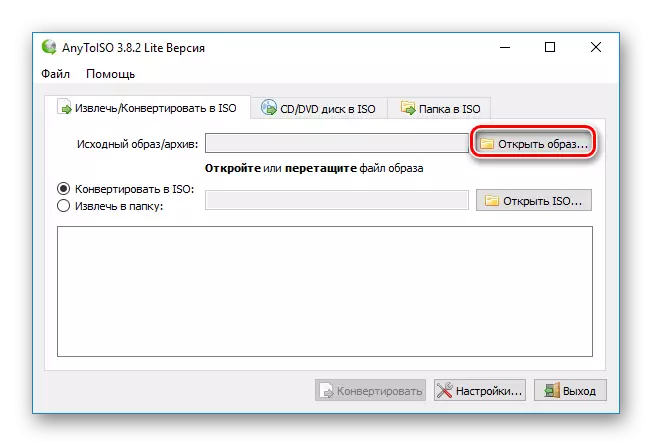
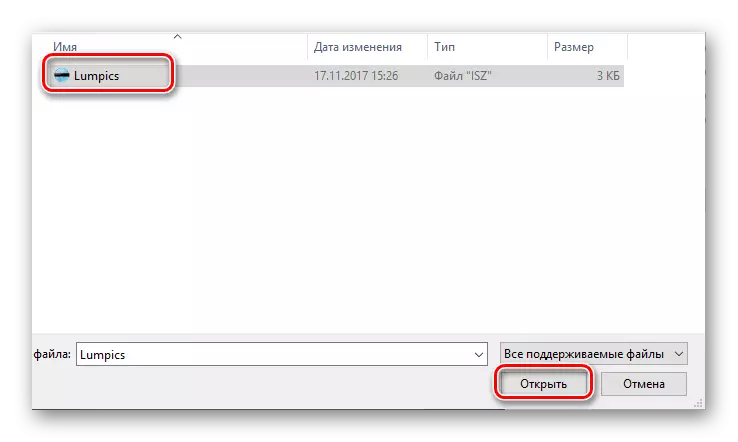

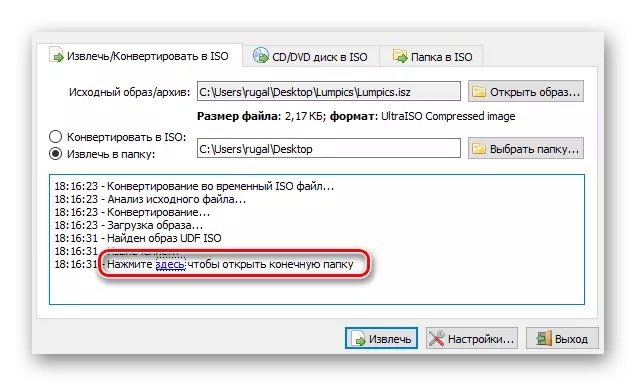
Secinājums
Tāpēc mēs uzskatījām pamatveidi, kā atvērt ISZ formātu. Fiziskās diski jau dodas uz pagātni, viņu attēli ir populāri. Par laimi, tas nav nepieciešams, lai to apskatītu.
